Si të aplikoni transparencën në SVG

Mësoni se si të aplikoni transparencën në grafikat SVG në Illustrator. Eksploroni se si të nxirrni SVG me sfond transparent dhe të aplikoni efekte transparence.
Adobe Creative Suite 5 (Adobe CS5) Illustrator ka disa opsione për manipulimin e objekteve të zgjedhura. Këto opsione përfshijnë kufizimin, klonimin, transformimin dhe kontrollin e saktë të lëvizjes, si dhe përdorimin e veçantë të menysë së përzgjedhjes.
Zhvendos objektet e zgjedhura: Kur zgjidhet një objekt, mund ta tërhiqni në çdo vendndodhje në faqe, por çka nëse dëshironi ta shtyni pak?
Për të shtyrë një artikull një piksel në të njëjtën kohë, zgjidhni atë me veglën e Përzgjedhjes dhe shtypni tastin majtas, djathtas, lart- ose poshtë me shigjeta për të rivendosur pozicionin e objektit. Mbani të shtypur tastin Shift ndërsa shtypni një tast me shigjetë për të lëvizur një objekt me dhjetë piksele në të njëjtën kohë.
Kufizoni lëvizjen: Dëshironi të zhvendosni një objekt në anën tjetër të faqes pa ndryshuar shtrirjen e tij? Kufizoni diçka duke zgjedhur një objekt me mjetin e përzgjedhjes dhe duke e zvarritur artikullin dhe më pas duke mbajtur të shtypur tastin Shift përpara se të lëshoni butonin e miut. Duke shtypur tastin Shift në mes të tërheqjes, ju kufizoni lëvizjen në kënde 45-, 90- ose 180 gradë!
Klononi objektet e zgjedhura: Përdorni mjetin e përzgjedhjes për të klonuar (dublikuar) me lehtësi një artikull dhe për ta zhvendosur atë në një vendndodhje të re. Për të klonuar një artikull, thjesht zgjidhni atë me mjetin Selection dhe më pas mbani të shtypur tastin Alt (Windows) ose butonin Option (Mac).
Kërkoni kursorin të ndryshojë në dy shigjeta dhe më pas tërhiqeni artikullin në një vend tjetër në faqe. Vini re se objekti origjinal është lënë i paprekur dhe se një kopje e objektit është krijuar dhe zhvendosur.
Kufizoni klonin: Duke Alt+zvarritur (Windows) ose Option+zvarritur (Mac) një artikull dhe më pas duke shtypur Shift, mund ta klononi artikullin dhe ta mbani atë në linjë me origjinalin.
Mos e mbani të shtypur tastin Shift derisa të jeni në procesin e zvarritjes së artikullit; përndryshe, shtypja e Shift ç'zgjidh objektin origjinal.
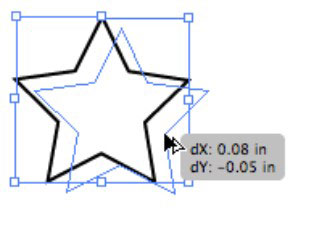
Pasi të klononi një objekt në një vendndodhje të re, provoni këtë truk të pastër për të krijuar objekte të shumta në të njëjtën distancë nga njëri-tjetri duke përdorur komandën Transformo Again: Zgjidhni Object→ Transform→ Transform Again ose shtypni Ctrl+D (Windows) ose Command+ D (Mac) që një objekt tjetër të klonojë distancën e saktë si objekti i parë i klonuar.
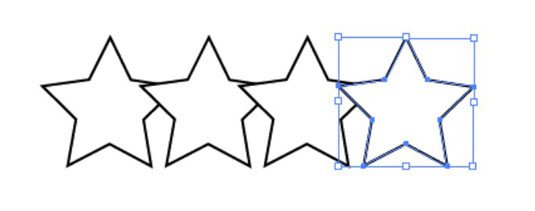
Përdorimi i menysë Zgjidh: Duke përdorur menynë Zgjidh, mund të fitoni kontrolle shtesë të përzgjedhjes, si p.sh. Zgjedhja → Anasjellta, e cila ju lejon të zgjidhni një objekt dhe më pas ta ktheni përzgjedhjen tuaj nga brenda. Gjithashtu, zgjedhja e opsionit Select→Same ju lejon të zgjidhni një objekt dhe më pas të zgjidhni objekte shtesë në faqe bazuar në ngjashmëritë në ngjyrë, mbushje, goditje dhe atribute të tjera të veçanta.
Përfitoni nga butoni Select Similar në panelin e kontrollit për të aksesuar me lehtësi atë veçori. Mund të mbani të shtypur shigjetën në të djathtë të butonit Zgjidh të ngjashëm për të zgjedhur se cilat ngjashmëri duhet të merren parasysh për të bërë zgjedhjen.
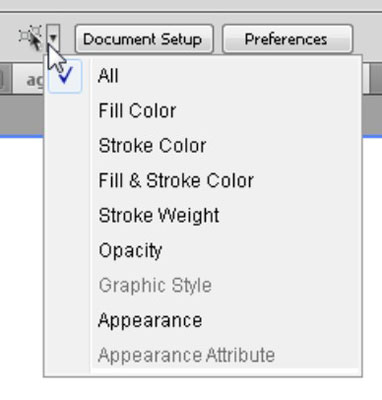
Mësoni se si të aplikoni transparencën në grafikat SVG në Illustrator. Eksploroni se si të nxirrni SVG me sfond transparent dhe të aplikoni efekte transparence.
Pasi të keni importuar imazhet tuaja në Adobe XD, nuk keni shumë kontroll të redaktimit, por mund t'i ndryshoni madhësinë dhe t'i rrotulloni imazhet ashtu si do të bëni çdo formë tjetër. Ju gjithashtu mund të rrumbullakosni me lehtësi qoshet e një imazhi të importuar duke përdorur miniaplikacionet e qosheve. Maskimi i imazheve tuaja Duke përcaktuar një formë të mbyllur […]
Kur keni tekst në projektin tuaj Adobe XD, mund të filloni të ndryshoni vetitë e tekstit. Këto veçori përfshijnë familjen e shkronjave, madhësinë e shkronjave, peshën e shkronjave, shtrirjen, ndarjen e karaktereve (përcaktimi dhe gjurmimi), Hapësira e rreshtave (udhëheqëse), mbushja, kufiri (goditja), hija (hija me rënie) dhe turbullimi i sfondit. Pra, le të shqyrtojmë se si zbatohen ato prona. Rreth lexueshmërisë dhe fontit […]
Ashtu si në Adobe Illustrator, tabelat artistike të Photoshop ofrojnë aftësinë për të ndërtuar faqe ose ekrane të veçanta brenda një dokumenti. Kjo mund të jetë veçanërisht e dobishme nëse po ndërtoni ekrane për një aplikacion celular ose broshurë të vogël. Ju mund të mendoni për një tabelë artistike si një lloj të veçantë grupi shtresash të krijuar duke përdorur panelin Layers. Është […]
Shumë nga mjetet që gjeni në panelin e InDesign Tools përdoren për të vizatuar linja dhe forma në një faqe, kështu që ju keni disa mënyra të ndryshme për të krijuar vizatime interesante për botimet tuaja. Mund të krijoni çdo gjë, nga format bazë deri te vizatimet e ndërlikuara brenda InDesign, në vend që të përdorni një program vizatimi të tillë […]
Mbështjellja e tekstit në Adobe Illustrator CC nuk është e njëjtë me mbështjelljen e një dhurate - është më e lehtë! Një mbështjellje teksti detyron tekstin të mbështillet rreth një grafike, siç tregohet në këtë figurë. Kjo veçori mund të shtojë pak kreativitet në çdo pjesë. Grafika po e detyron tekstin të mbështillet rreth tij. Së pari, krijoni […]
Kur dizajnoni në Adobe Illustrator CC, shpesh ju nevojitet një formë që të jetë një madhësi e saktë (për shembull, 2 x 3 inç). Pasi të krijoni një formë, mënyra më e mirë për të ndryshuar madhësinë e saj në matje të sakta është të përdorni panelin Transform, të paraqitur në këtë figurë. Zgjidhni objektin dhe më pas zgjidhni Dritarja → Transformo në […]
Ju mund të përdorni InDesign për të krijuar dhe modifikuar grafikë të kodit QR. Kodet QR janë një formë barkodi që mund të ruajë informacione të tilla si fjalë, numra, URL ose forma të tjera të dhënash. Përdoruesi skanon kodin QR duke përdorur kamerën dhe softuerin e saj në një pajisje, siç është një smartphone, dhe softueri përdor […]
Mund të ketë një moment kur ju duhet një foto e re për t'u dukur e vjetër. Photoshop CS6 ju ka mbuluar. Fotografia bardh e zi është një fenomen më i ri nga sa mund të mendoni. Daguerreotipet dhe fotografitë e tjera të hershme shpesh kishin një ton kafe ose kaltërosh. Ju mund të krijoni kryeveprat tuaja me tone sepie. Fotografitë e tonifikuara mund të krijojnë […]
Duke përdorur veçorinë Live Paint në Adobe Creative Suite 5 (Adobe CS5) Illustrator, mund të krijoni imazhin që dëshironi dhe të plotësoni rajonet me ngjyra. Kova Live Paint zbulon automatikisht rajonet e përbëra nga shtigje të pavarura kryqëzuese dhe i mbush ato në përputhje me rrethanat. Bojë brenda një rajoni të caktuar mbetet e gjallë dhe rrjedh automatikisht nëse ka […]







